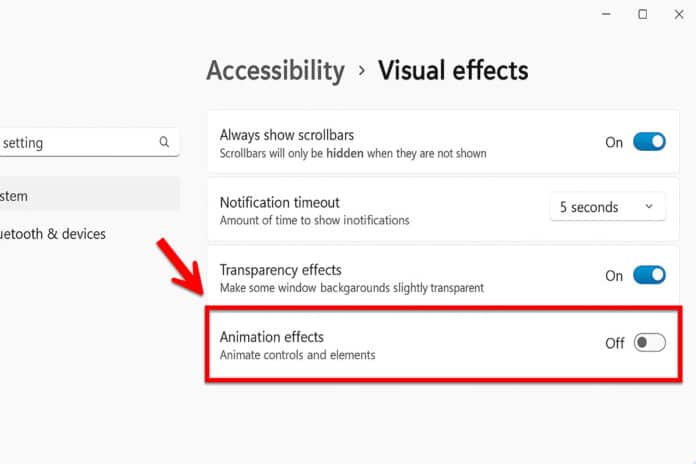ในโลกของคอมพิวเตอร์สมัยใหม่ Windows 11 ถือเป็นระบบปฏิบัติการที่เน้นความสวยงามและการแสดงผลลื่นไหลเป็นพิเศษ หนึ่งในลูกเล่นที่หลายคนชื่นชอบก็คือ Animation Effects หรือ เอฟเฟกต์แอนิเมชัน บน Windows 11 ที่ช่วยให้การย่อ–ขยายหน้าต่าง เมนู และแอปพลิเคชันต่าง ๆ ดูนุ่มนวล แต่สำหรับบางคนที่ต้องการ เพิ่มประสิทธิภาพให้เครื่องเร็วขึ้น หรืออยากลดการเคลื่อนไหวเพื่อสุขภาพตา การปิด Animation Effects เป็นสิ่งที่ช่วยได้อย่างชัดเจน
บทความนี้จะพาคุณไปรู้จักกับความหมายของ Animation Effects, เหตุผลที่ควรปิด, และวิธีปิดอย่างละเอียดทีละขั้นตอน พร้อมเทคนิคพิเศษและคำแนะนำอื่น ๆ แบบครบถ้วน
เหตุผลที่ควรปิด Animation Effects บน Windows 11
หลายคนอาจสงสัยว่า ทำไมต้องปิด Animation Effects ในเมื่อมันทำให้ระบบดูสวยงาม?
คำตอบคือ การปิดเอฟเฟกต์แอนิเมชันมีประโยชน์หลายด้าน เช่น
-
✅ ประหยัดทรัพยากรเครื่อง – ลดการใช้ CPU และ GPU
-
✅ ตอบสนองรวดเร็วขึ้น – หน้าต่างเปิด–ปิดทันใจ ไม่ต้องรอเอฟเฟกต์
-
✅ ช่วยคนที่ไวต่อการเคลื่อนไหว – ลดอาการเวียนหัวจากแอนิเมชัน
-
✅ เหมาะกับเครื่องสเปกต่ำหรือโน้ตบุ๊กเก่า – ทำให้การใช้งานราบรื่นขึ้น
ขั้นตอนการปิด Animation Effects ด้วยวิธีง่ายที่สุด
การปิดเอฟเฟกต์ใน Windows 11 ทำได้ง่าย ๆ ผ่าน เมนู Settings โดยไม่ต้องลงโปรแกรมเพิ่มใด ๆ
วิธีปิดผ่าน Settings
-
คลิกปุ่ม Start ที่มุมล่างซ้าย
-
เลือก Settings (การตั้งค่า)
-
ในเมนูด้านซ้ายเลือก Accessibility (การช่วยการเข้าถึง)
-
คลิก Visual effects (เอฟเฟกต์ภาพ)
-
ปิดสวิตช์ Animation effects (เอฟเฟกต์แอนิเมชัน)
เพียงเท่านี้ Windows 11 ของคุณก็จะตัดแอนิเมชันออกไปทันที
วิธีปิดผ่าน Performance Options (ขั้นสูง)
ถ้าคุณอยากเลือกปิดบางเอฟเฟกต์เท่านั้น ลองวิธีนี้
ขั้นตอนแบบละเอียด
-
กดปุ่ม Windows + R เพื่อเปิด Run
-
พิมพ์
sysdm.cplแล้วกด Enter -
ไปที่แท็บ Advanced (ขั้นสูง)
-
ในหัวข้อ Performance (ประสิทธิภาพ) คลิก Settings…
-
เลือก Custom (กำหนดเอง) แล้วเอาติ๊กออกจากรายการดังนี้
-
Animate controls and elements inside windows
-
Animate windows when minimizing and maximizing
-
Fade or slide menus into view
-
-
กด OK เพื่อบันทึกการตั้งค่า
เคล็ดลับ: หากอยากให้เครื่องเร็วที่สุด ให้เลือก Adjust for best performance ได้เลย แต่รูปลักษณ์จะดูเรียบง่ายขึ้น
สิ่งที่เกิดขึ้นหลังจากปิด Animation Effects
เมื่อปิดเอฟเฟกต์แล้ว คุณจะสังเกตว่า
-
หน้าต่างเปิด–ปิดเร็วขึ้นทันที
-
เมนูไม่เลื่อนแบบนุ่มนวล แต่แสดงผลทันที
-
การใช้งานโดยรวมลื่นขึ้น โดยเฉพาะบนเครื่องที่สเปกไม่สูง
นี่คือผลลัพธ์ที่หลายคนต้องการเมื่อเน้นการทำงานมากกว่าความสวยงาม
ข้อดีและข้อเสียของการปิด Animation Effects
ข้อดี
-
⚡ เพิ่มความเร็วและความตอบสนอง
-
ลดการใช้พลังงาน (โดยเฉพาะบนโน้ตบุ๊ก)
-
️ ลดอาการปวดตาจากการเคลื่อนไหว
ข้อเสีย
-
การแสดงผลอาจดูแข็ง ๆ ไม่ลื่น
-
️ ความสวยงามของ Windows 11 ลดลงเล็กน้อย
การปรับแต่งอื่น ๆ ให้เครื่องลื่นขึ้น
ถ้าคุณชอบการปรับแต่งเพิ่มเติม ลองทำตามรายการด้านล่างนี้
ปิด Startup Apps ที่ไม่จำเป็น
-
เปิด Task Manager (Ctrl + Shift + Esc)
-
ไปที่แท็บ Startup
-
คลิกขวาที่แอปที่ไม่จำเป็น → เลือก Disable
อัปเดตไดรเวอร์และระบบ
-
ตรวจสอบให้แน่ใจว่า Windows Update เป็นเวอร์ชันล่าสุด
-
อัปเดต ไดรเวอร์การ์ดจอ เพื่อประสิทธิภาพสูงสุด
FAQ – คำถามที่พบบ่อย
ปิด Animation Effects แล้วจะเปิดกลับมาได้ไหม?
ได้แน่นอน! แค่กลับไปเปิดสวิตช์ Animation Effects ใน Settings
การปิด Animation Effects ส่งผลต่อเกมหรือไม่?
ส่วนใหญ่ ไม่ส่งผล ต่อเกม เพราะเกมใช้ระบบเรนเดอร์ของตัวเอง
ต้อง Restart หลังปิดหรือไม่?
ไม่จำเป็น การตั้งค่ามีผลทันที
ข้อสรุปสำคัญ
การปิด Animation Effects บน Windows 11 เป็นวิธีง่าย ๆ ที่ช่วยให้เครื่องทำงานรวดเร็วขึ้น ประหยัดทรัพยากร และตอบสนองต่อคำสั่งได้ทันใจ โดยเฉพาะผู้ที่ใช้โน้ตบุ๊กหรือพีซีรุ่นเก่า คุณสามารถเลือกปิดผ่าน Settings หรือ Performance Options ได้ตามสะดวก
ขั้นตอนย่อสำหรับคนรีบ
วิธีที่ 1 (ง่ายสุด):
-
ไปที่ Settings > Accessibility > Visual effects
-
ปิดสวิตช์ Animation effects
วิธีที่ 2 (ขั้นสูง):
-
Windows + R→ พิมพ์sysdm.cpl→ Advanced → Performance Settings → ปรับเป็น Custom หรือ Adjust for best performance
สรุปสุดท้าย
การปรับแต่ง Windows 11 ไม่ใช่เรื่องยาก และ การปิด Animation Effects ถือเป็นหนึ่งในวิธีที่เห็นผลชัดเจนที่สุด ช่วยให้เครื่องทำงานรวดเร็วขึ้น เหมาะกับทั้งคนที่ต้องการประสิทธิภาพสูงสุด และผู้ที่ไม่ถนัดกับเอฟเฟกต์ภาพเคลื่อนไหว
✨ ลองทำตามขั้นตอนในบทความนี้ แล้วคุณจะพบว่า Windows 11 ของคุณลื่นขึ้นอย่างน่าประทับใจ!
แหล่งรวมความรู้ เทคนิคการใช้งานคอมพิวเตอร์ สอนใช้ Windows 11, Hardware Reviews, ข่าวสารเทคโนโลยีไอที, ปัญหาคอมพิวเตอร์, notebook ตั้งแต่ระดับพื้นฐานจนถึงระดับมืออาชีพ
บริการรับซ่อมคอมพิวเตอร์-โน๊ตบุ๊คกับ ซ่อมคอมออนไลน์ ที่มีอาการเสียบนระบบ Windows ทุกเวอร์ชั่น อาทิเช่น ระบบ Windows ทำงานช้าผิดปกติ, คอมพิวเตอร์ไม่มีเสียง, ไดร์เวอร์มีปัญหา, ปริ้นเตอร์สั่งพิมพ์งานไม่ได้, กู้ข้อมูลฮาร์ดดิสก์-แฟลชไดรฟ์-เมมโมรี่การ์ด, โปรแกรมต่างๆมีปัญหา, ระบบ Windows ติดมัลแวร์-ไวรัส ตลอดจนถึงอาการอื่นๆนอกเหนือจากนี้ ผ่านโปรแกรมรีโมทเดสก์ทอประยะไกล เช่น Teamviewer, AnyDesk โดยทีมช่างผู้ชำนาญงานกว่า 20 ปี ยินดีให้คำปรึกษาฟรี!